当前位置:首页 > 帮助中心 > 戴尔笔记本电脑用u盘重装系统步骤
戴尔笔记本电脑用u盘重装系统步骤
戴尔笔记本电脑用u盘重装系统步骤。在使用电脑的过程中,有时我们可能会遇到系统崩溃、病毒感染等问题,这时候重装系统就成为了解决问题的一种有效方法。而对于戴尔笔记本电脑用户来说,使用U盘重装系统是一种常见且方便的操作。当然, u盘启动盘重装系统的操作不难,大家也不用担心学不会。那下面就为大家介绍戴尔笔记本电脑用u盘重装系统步骤,希望能够帮助到遇到类似问题的朋友们。
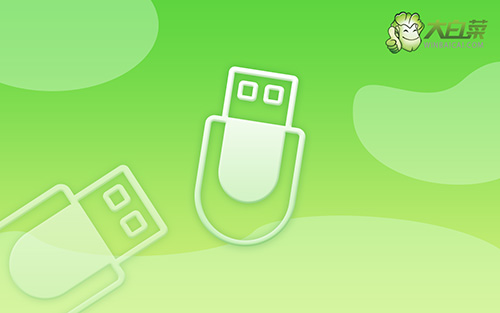
戴尔笔记本电脑用u盘重装系统步骤
一、制作大白菜u盘启动盘
1、打开电脑接入u盘,搜索并下载正版大白菜U盘启动盘制作工具。
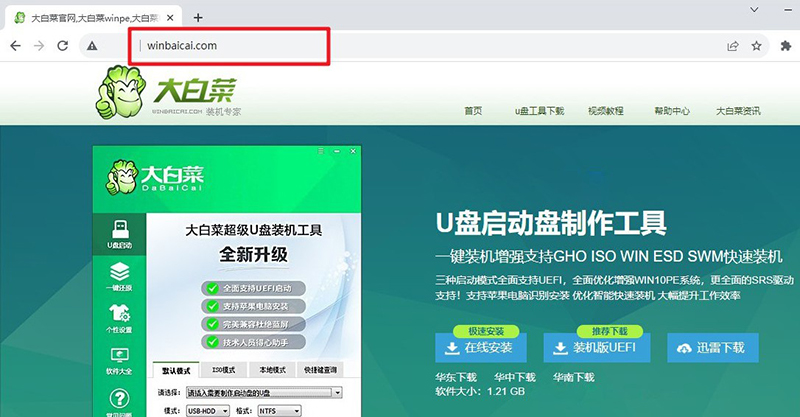
2、打开大白菜U盘启动盘制作工具后,如图设置,点击制作U盘启动盘就可以了。
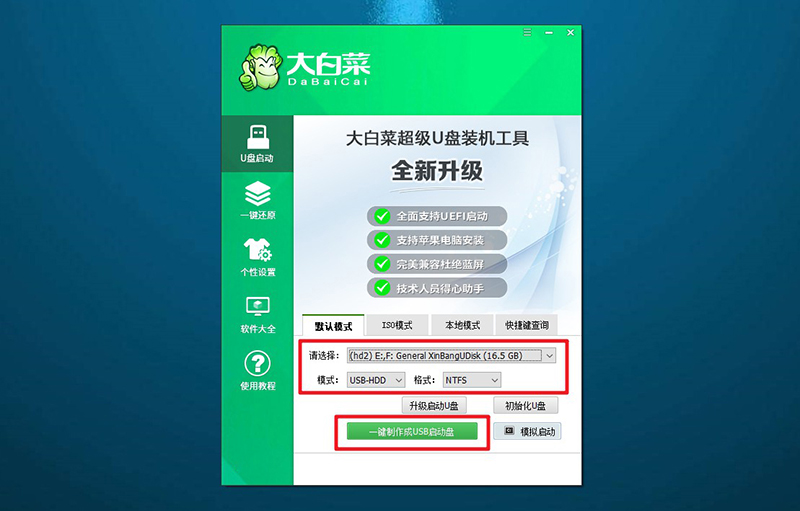
3、注意:制作大白菜u盘启动盘,会先格式化清理u盘原数据,有需要请提前备份。
二、设置大白菜u盘启动
1、这里是常见电脑品牌对应的u盘启动快捷键表格,先查询,再进行后续操作。
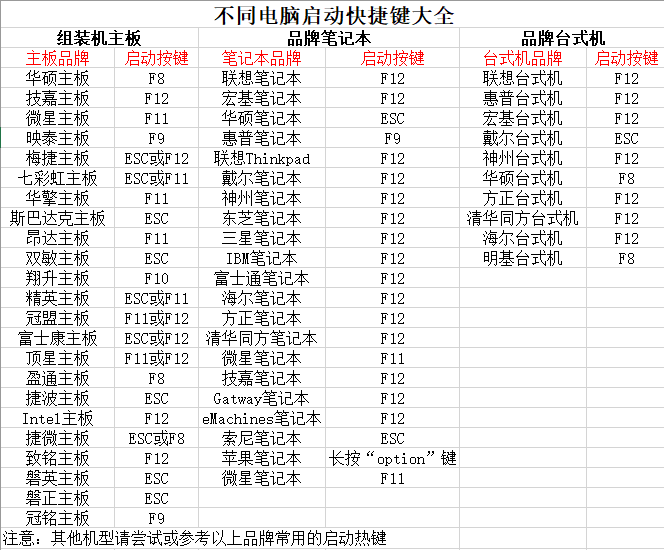
2、将大白菜u盘接入电脑,即可通过u盘启动快捷键,设置电脑从u盘启动,进入主菜单。
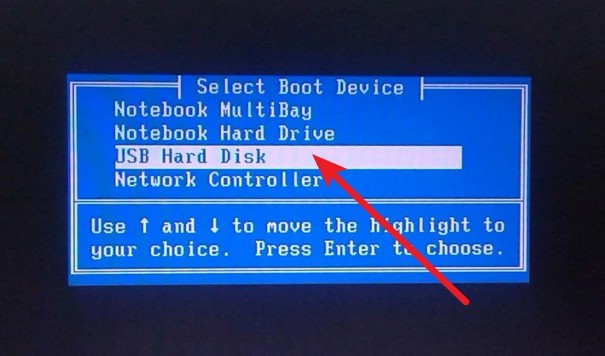
3、在大白菜主菜单界面,我们只需要选中【1】并按下回车即可。
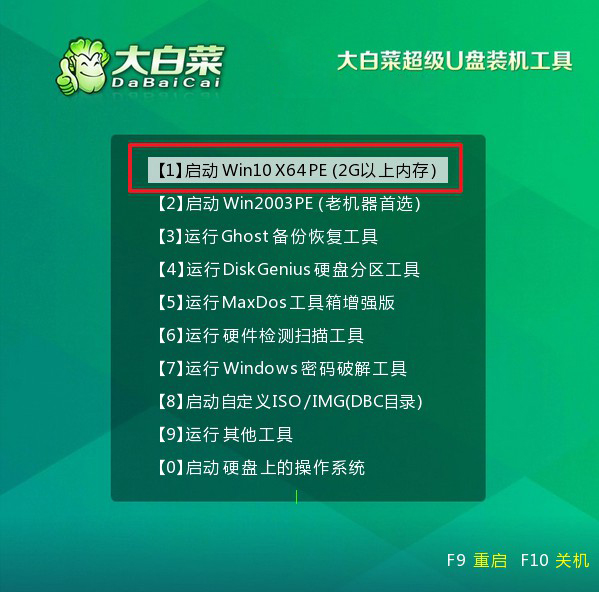
三、使用大白菜u盘装系统
1、在大白菜winpe桌面中,打开装机软件,如图所示设置,确认选项正确无误后,点击“执行”。
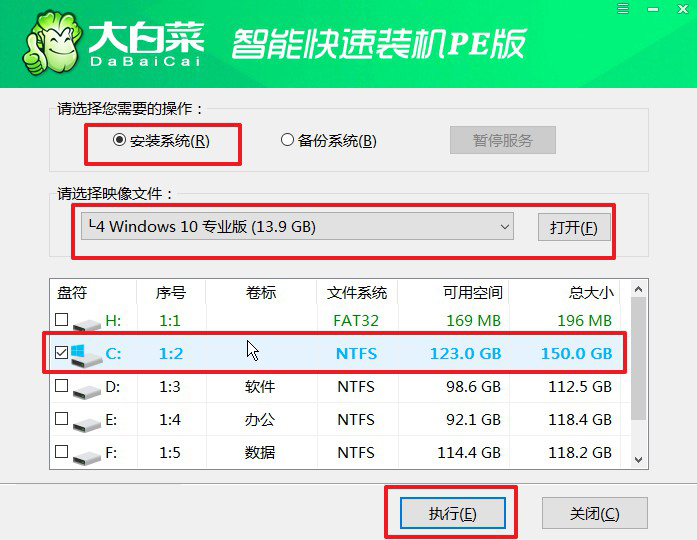
2、稍后,在还原界面中,涉及部分系统设置,只需默认勾选,点击“是”即可。
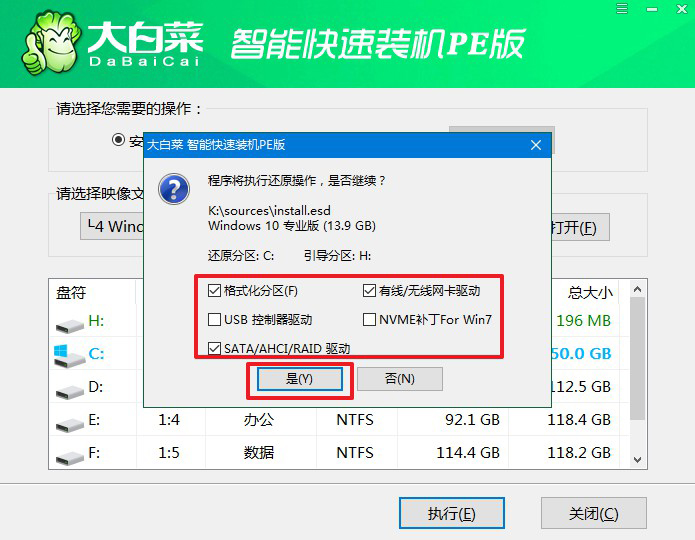
3、弹出大白菜系统安装进度界面后,核实相关信息,选择“完成后重启”。
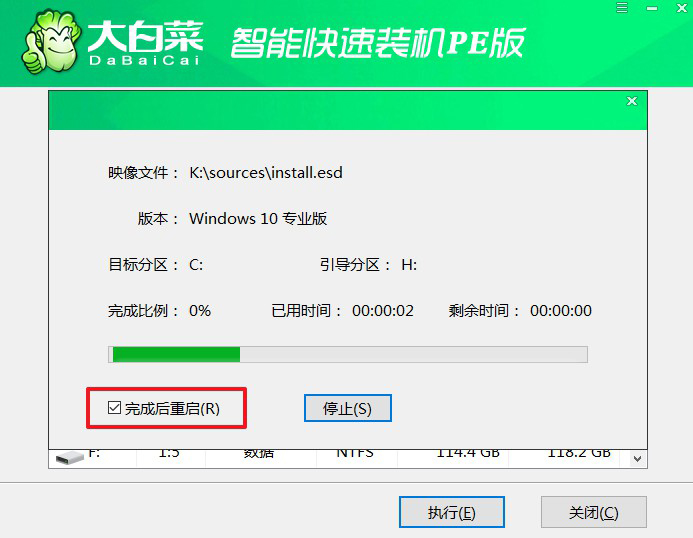
4、根据实际安装需要,电脑还会多次重启,期间不用操作,等待Windows系统安装完成即可。
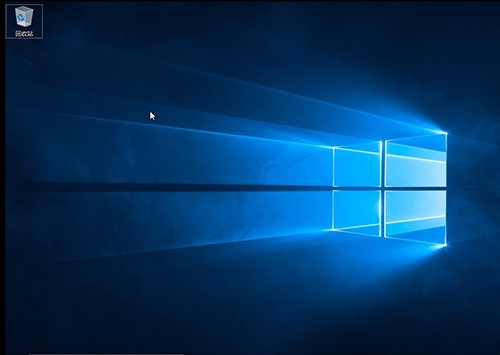
通过以上戴尔笔记本电脑用u盘重装系统步骤,我们可以看到使用U盘重装系统对于戴尔笔记本电脑用户来说并不复杂。重装系统可以解决一些常见的电脑问题,同时也可以清除电脑中的垃圾文件,提高电脑的运行速度和稳定性。然而,在进行重装系统之前,一定要备份好重要的文件和数据,以免造成不必要的损失。希望以上步骤能够对大家有所帮助,让我们的戴尔笔记本电脑重新焕发出活力!

